どうも、ぽこみち(@pokomichi_apple)です。
Twitterで投稿された動画を保存したいということありますよね。iPhoneでのTwitter投稿の動画保存は以前まではClipboxを使うとできましたが、2018年6月頃からURLの変換が必要になりました。
今回はそんなTwitterに投稿された動画をURL変換も含めてClipboxで保存する方法をご紹介します。
YouTubeの動画の保存とは違い一手間必要ですので、そちらも含めて詳しく説明していきますね。
目次
まずはClipboxをインストール
Twitterに投稿された動画を保存するためにはClipboxを使いますので、まずはClipboxをインストールしましょう。
App Storeで「Clipbox」と検索すると一番上に表示されます。
※2018年6月4日追記
iPhone版、iPad版アプリの配信が停止しました。
すでに、アプリをインストールしている方はこれまで通り利用できます。
誤ってアプリを削除してしまった方は「削除したアプリを再インストールする方法」を参考にしてください。
※2018年10月3日追記
Clipbox+の配信が開始しまいたがYouTube動画の保存はできません。
詳しくは【Clipbox+】新アプリリリース!YouTubeの動画保存は対象外にをご確認ください。
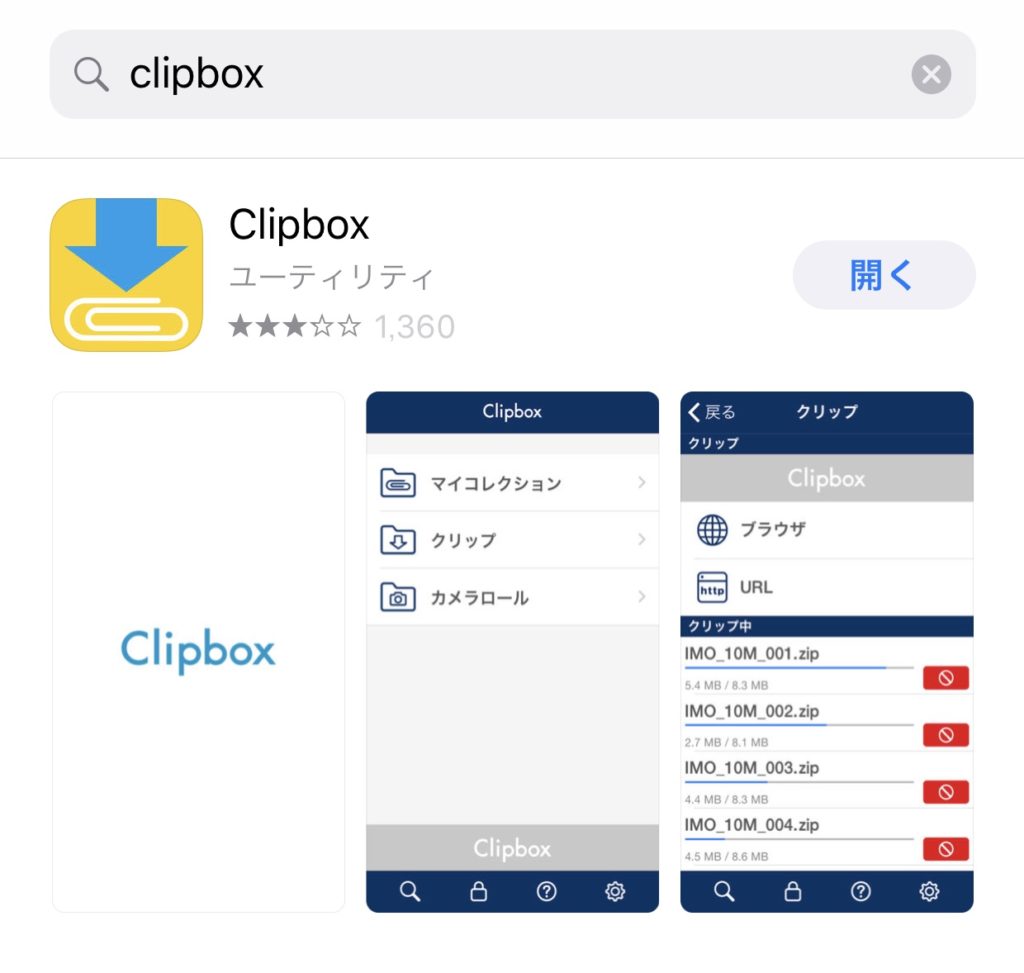
Twitterに投稿された動画を保存する方法
ここからはClipboxを使った動画の保存方法を簡単に紹介していきます。
Twitterに投稿された動画のURLをコピーする
Clipboxで保存できるURLを取得するためにTwitterに投稿された動画のURLを変換する必要があります。
そのために、まずTwitterに投稿された動画のURLをコピーします。
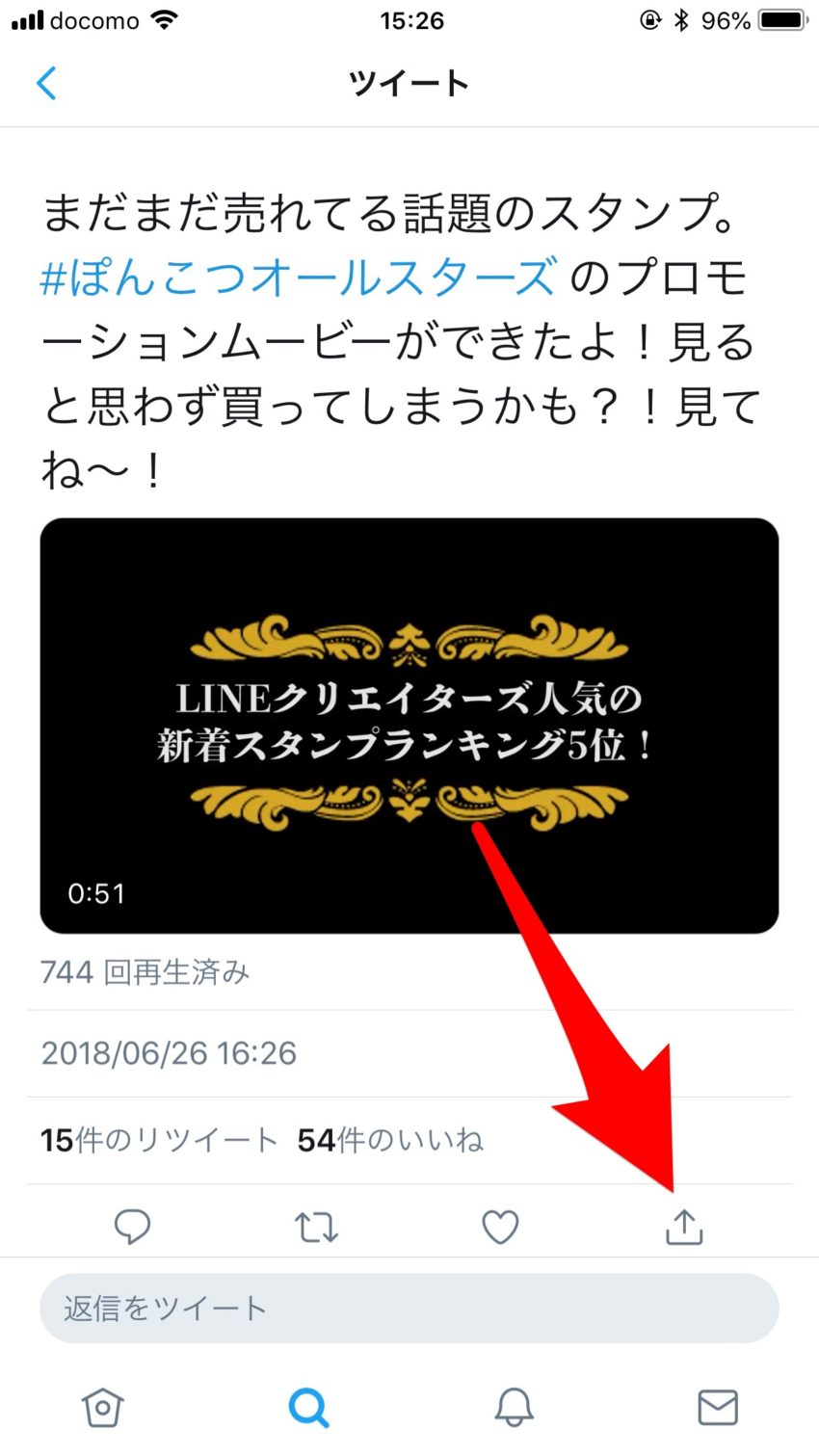
保存したい動画の投稿ツイートを開いて、いいねの右にある「共有ボタン」をタップします。
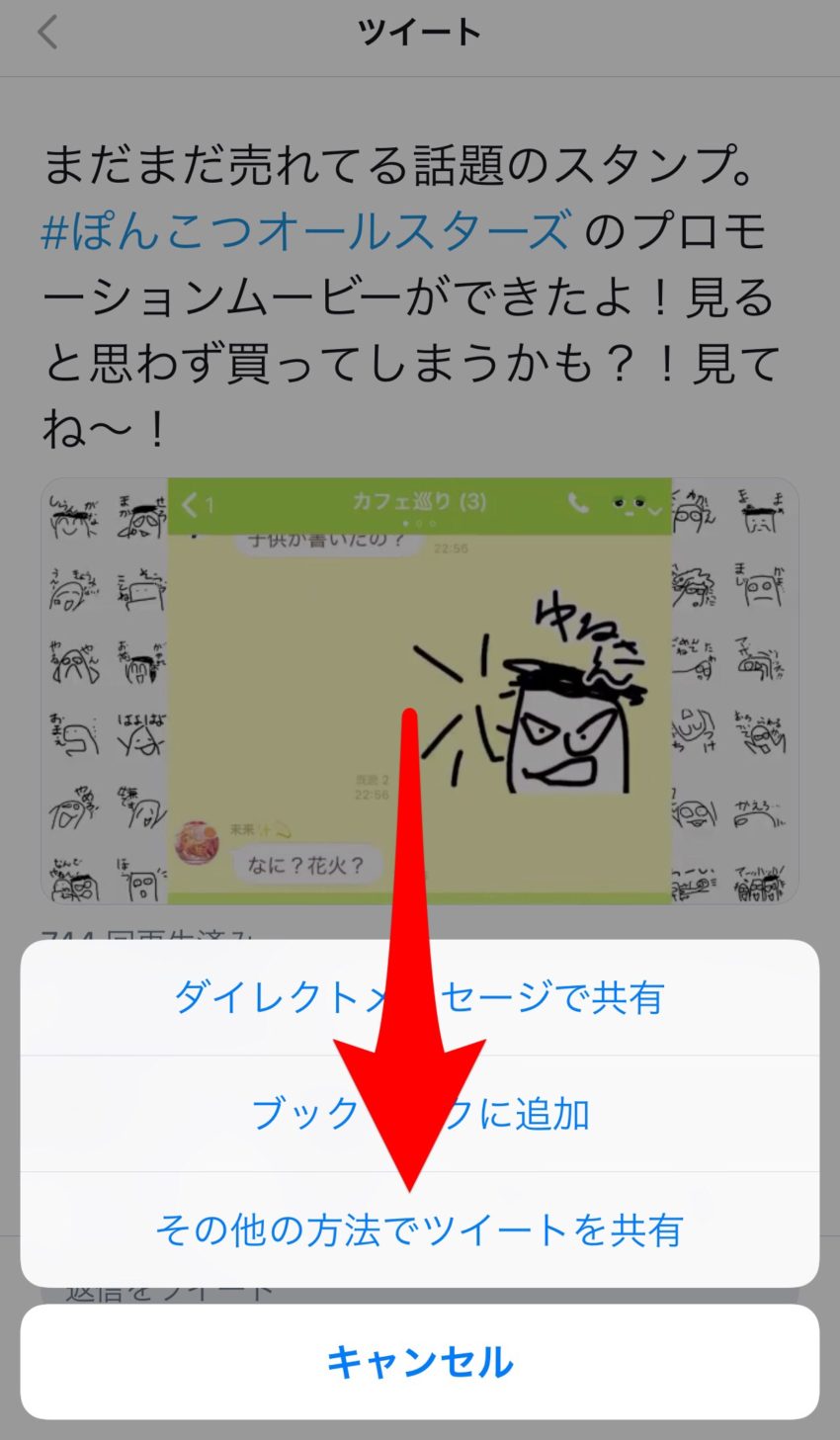
表示されるポップアップメニューの「その他の方法でツイートを共有」をタップします。
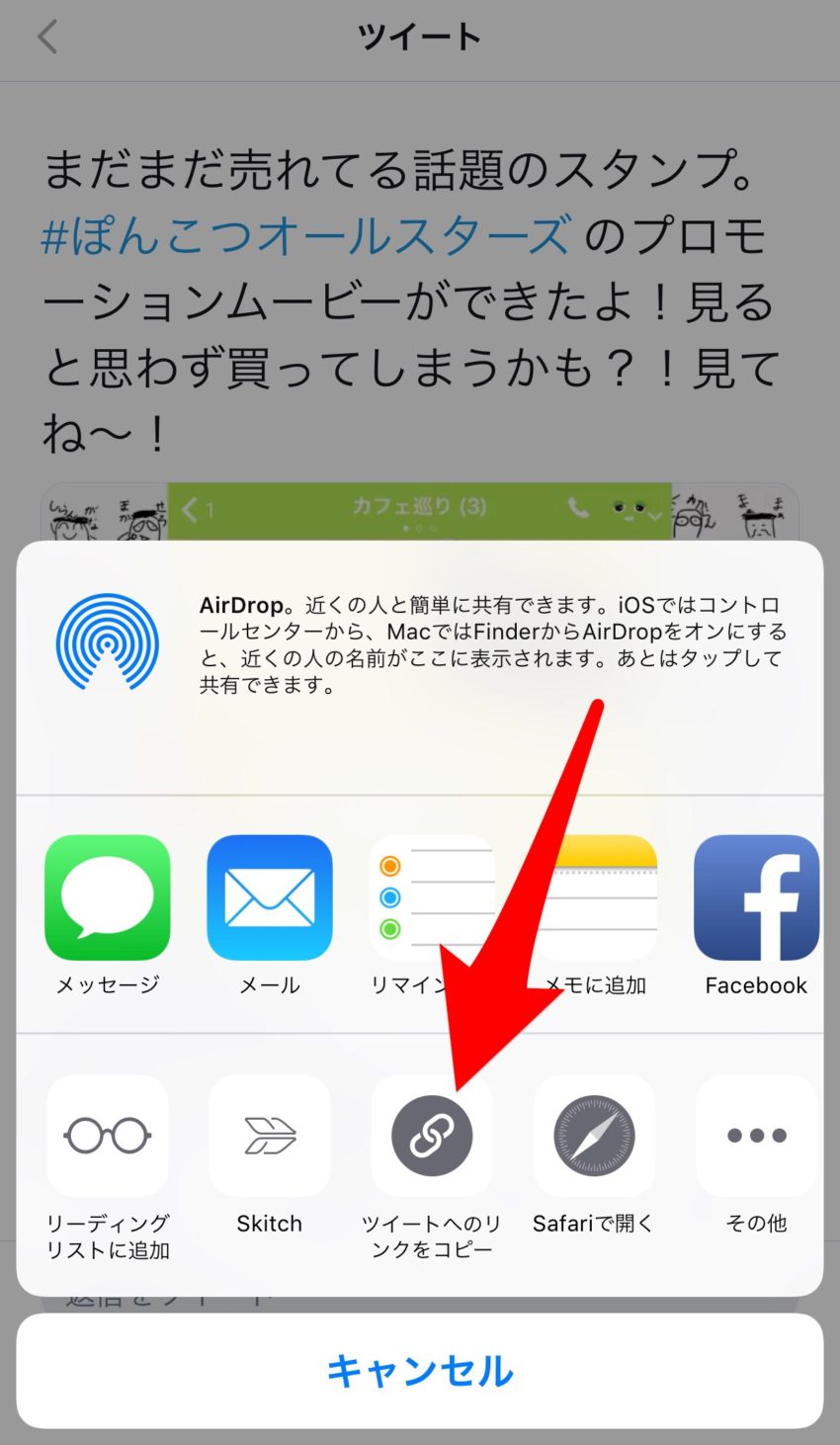
表示された共有メニューの「ツイートへのリンクをコピー」をタップします。
これで、Twitterに投稿された動画のURLのコピーが完了です。
Twitter動画のURLを変換する
次にTwitter動画のURLを変換していきます。
まず「Twitterの動画を保存しまっせ」のサイトにアクセスします。
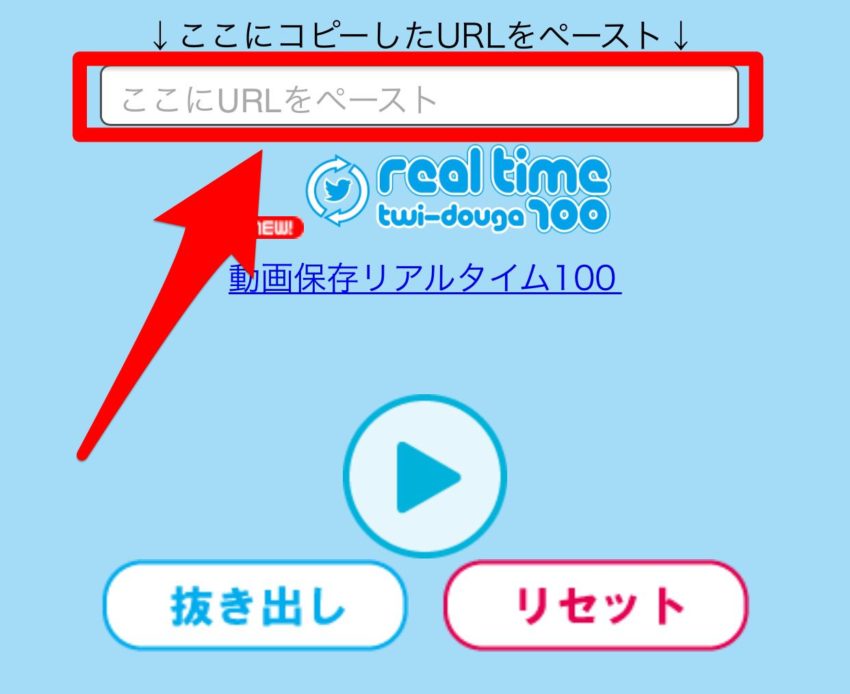
サイトの中にある「ここにURLをペースト」という箇所にコピーしたTwitter動画のURLをコピーします。

URLをコピーしたら、キーボードの「開く」をタップしてください。
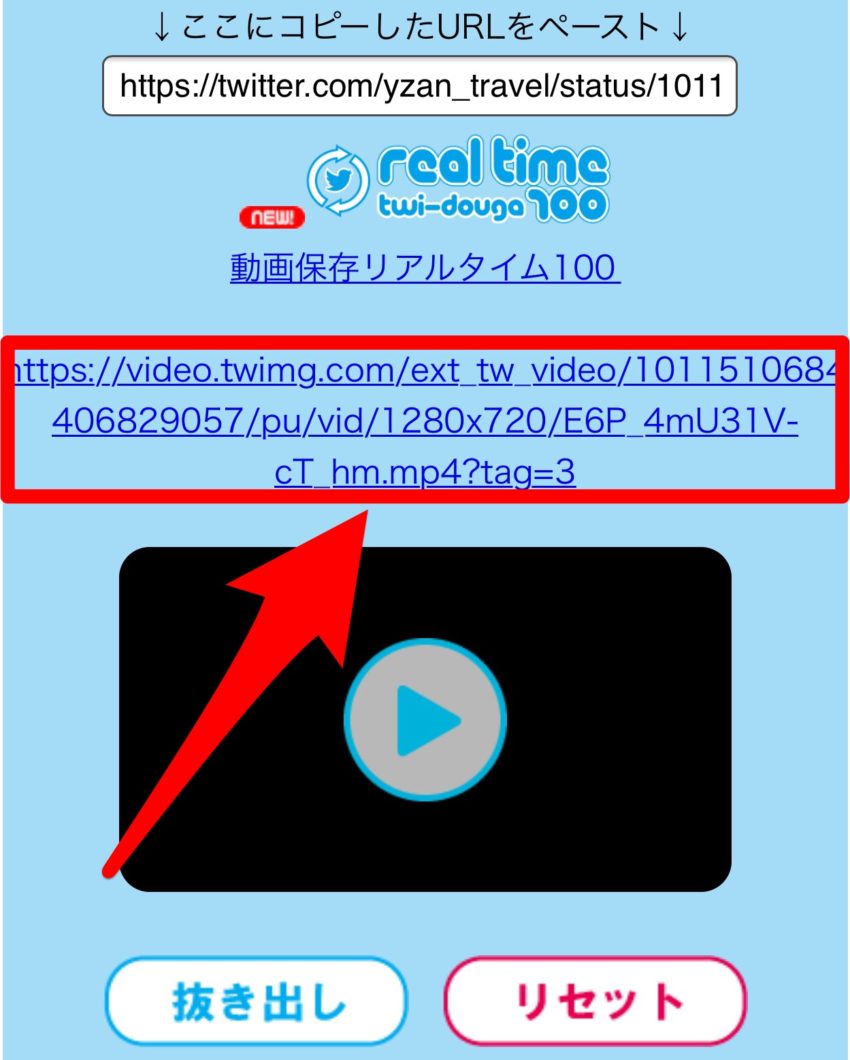
これで、変換したURLが発行されます。発行されたURLを長押ししてください。
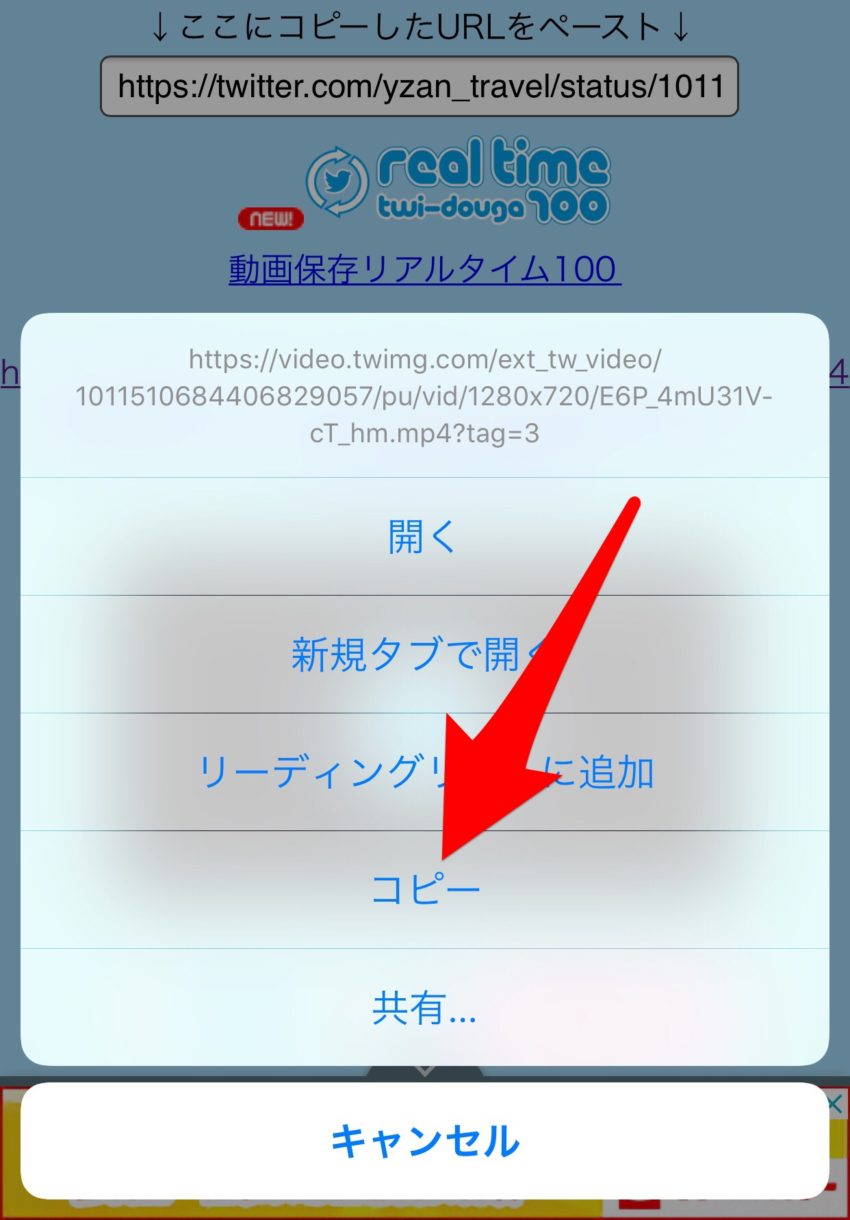
ポップアップメニューが出ますので、「コピー」をタップしてください。
変換したURLを使ってClipboxで動画を保存する
変換したURLのコピーを使って動画の保存をします。
まず、Clipboxを開きます。

Clipboxホーム画面にある「クリップ」をタップします。
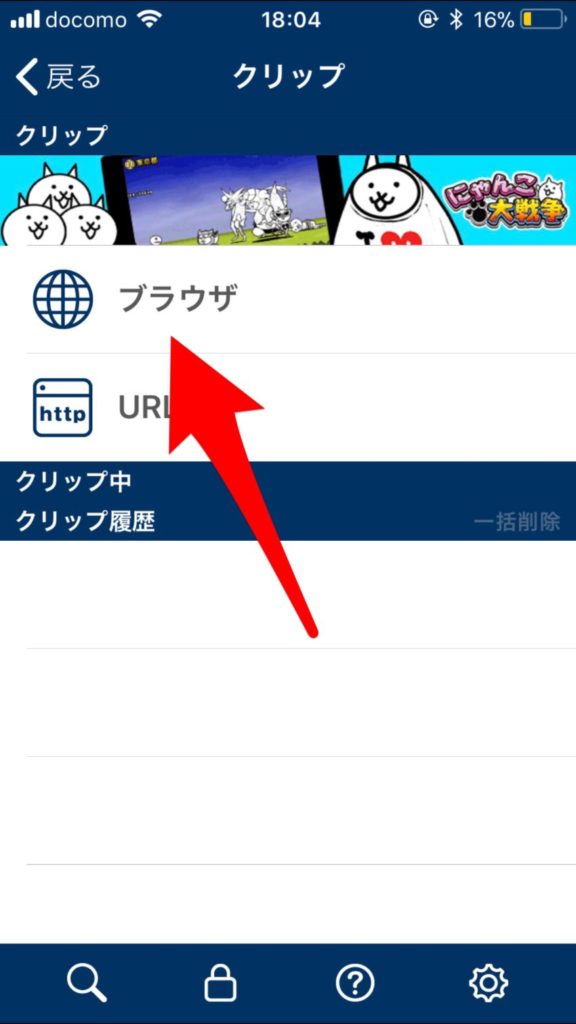
次に「ブラウザ」をタップします。
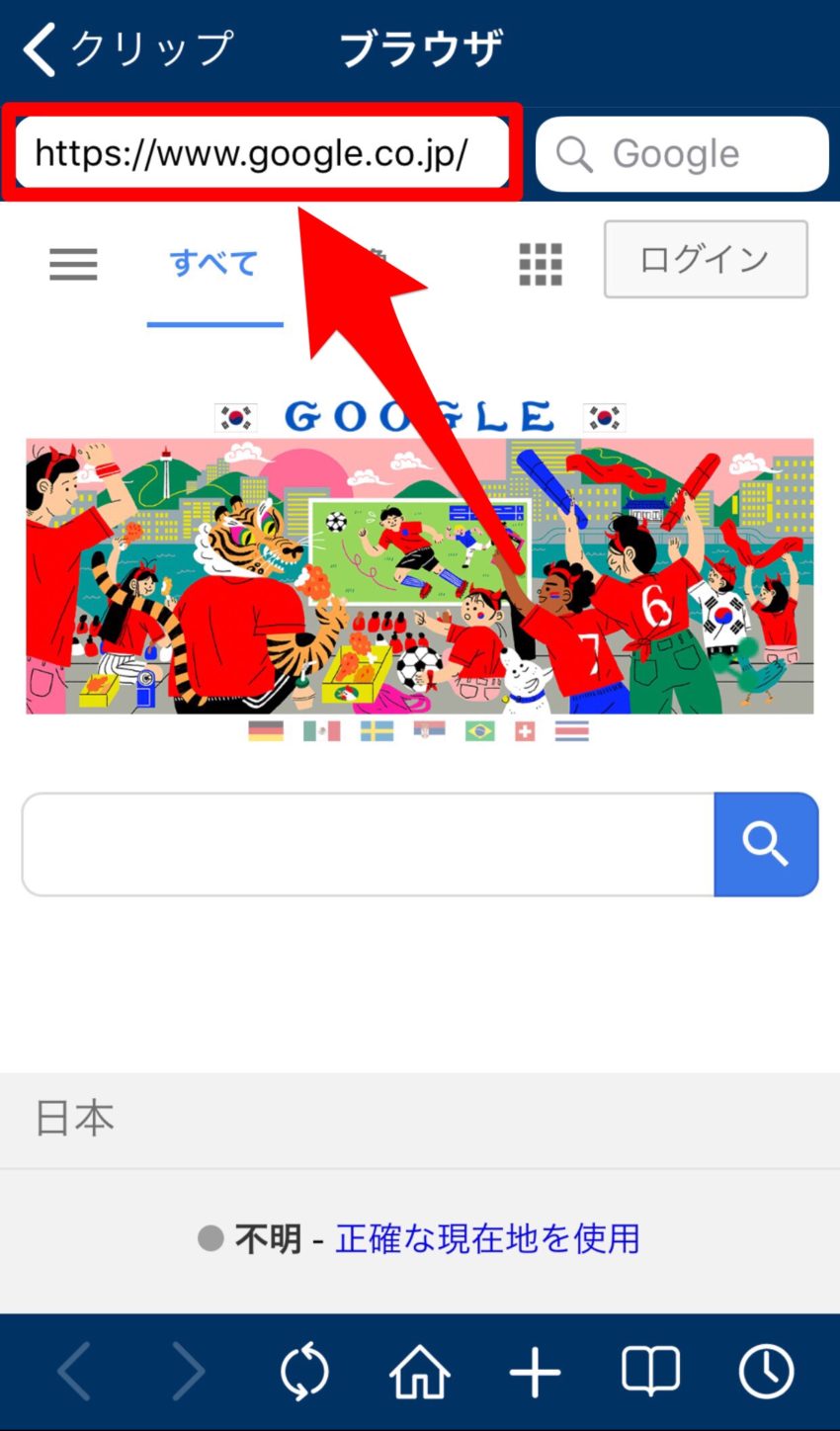
開いたブラウザページのURL入力箇所にコピーしたURLを貼り付けます。
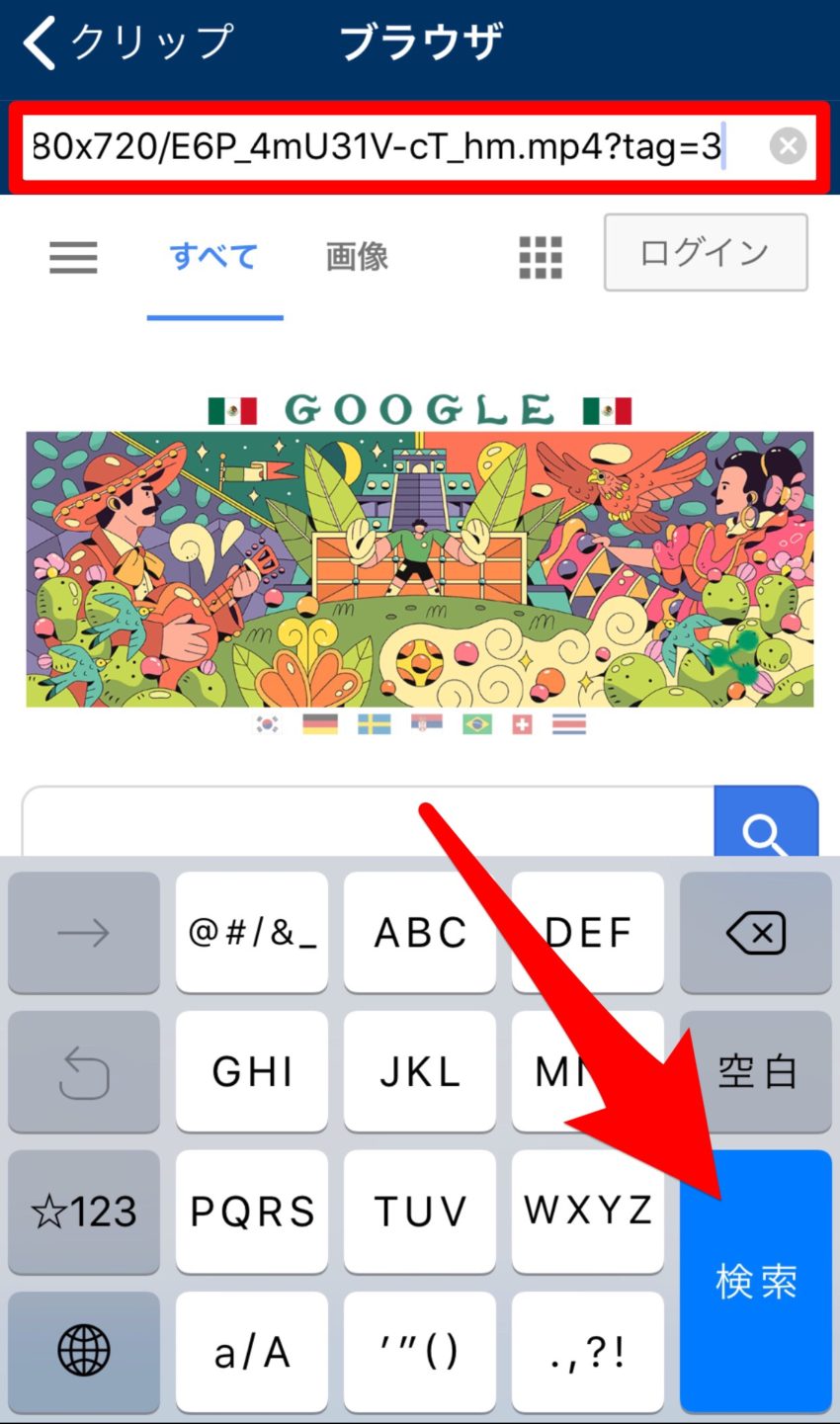
URLを貼り付けたら、キーボードの「検索」をタップしてください。
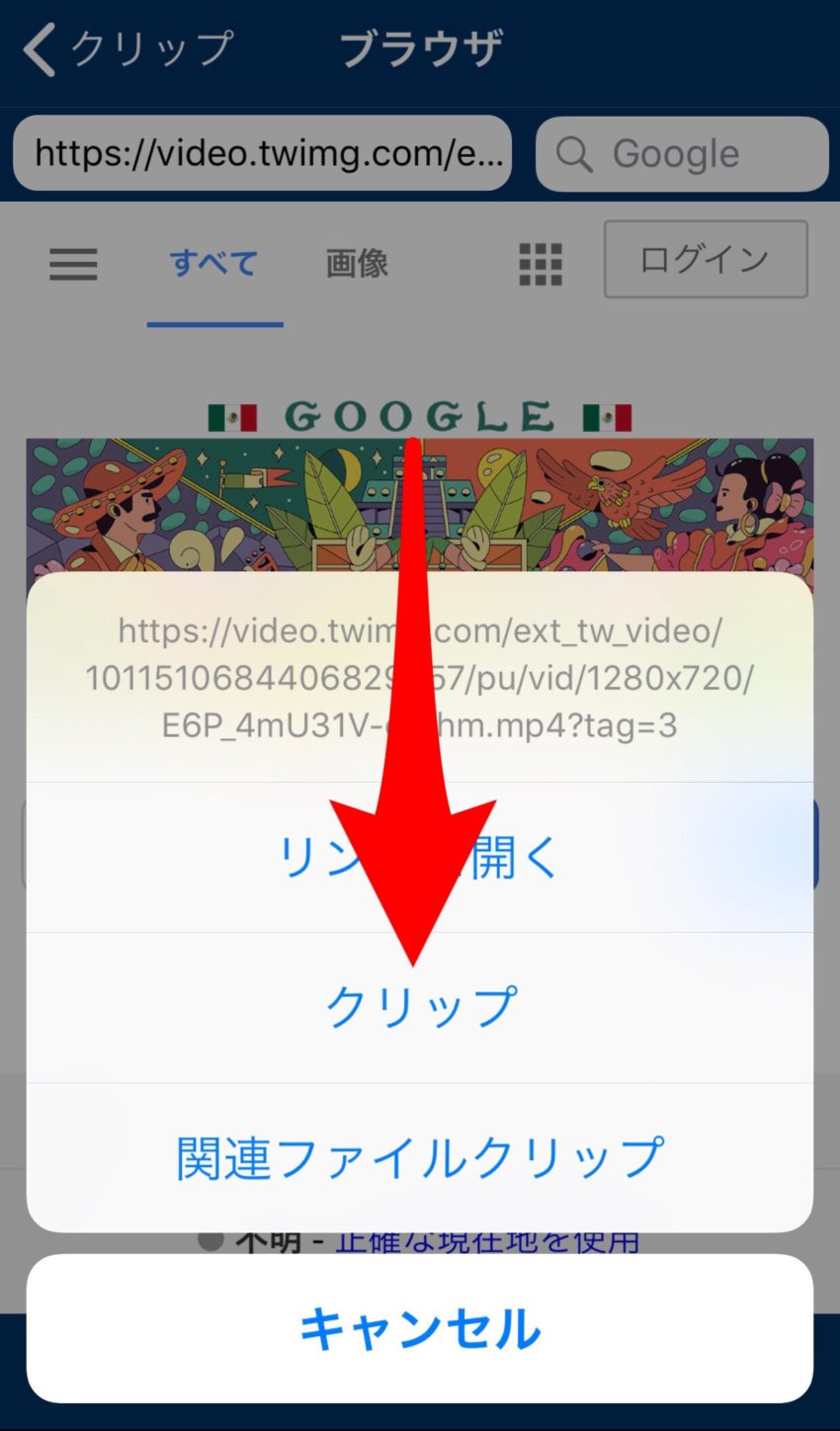
ポップアップメニューが出ますので、その中の「クリップ」をタップしてください。
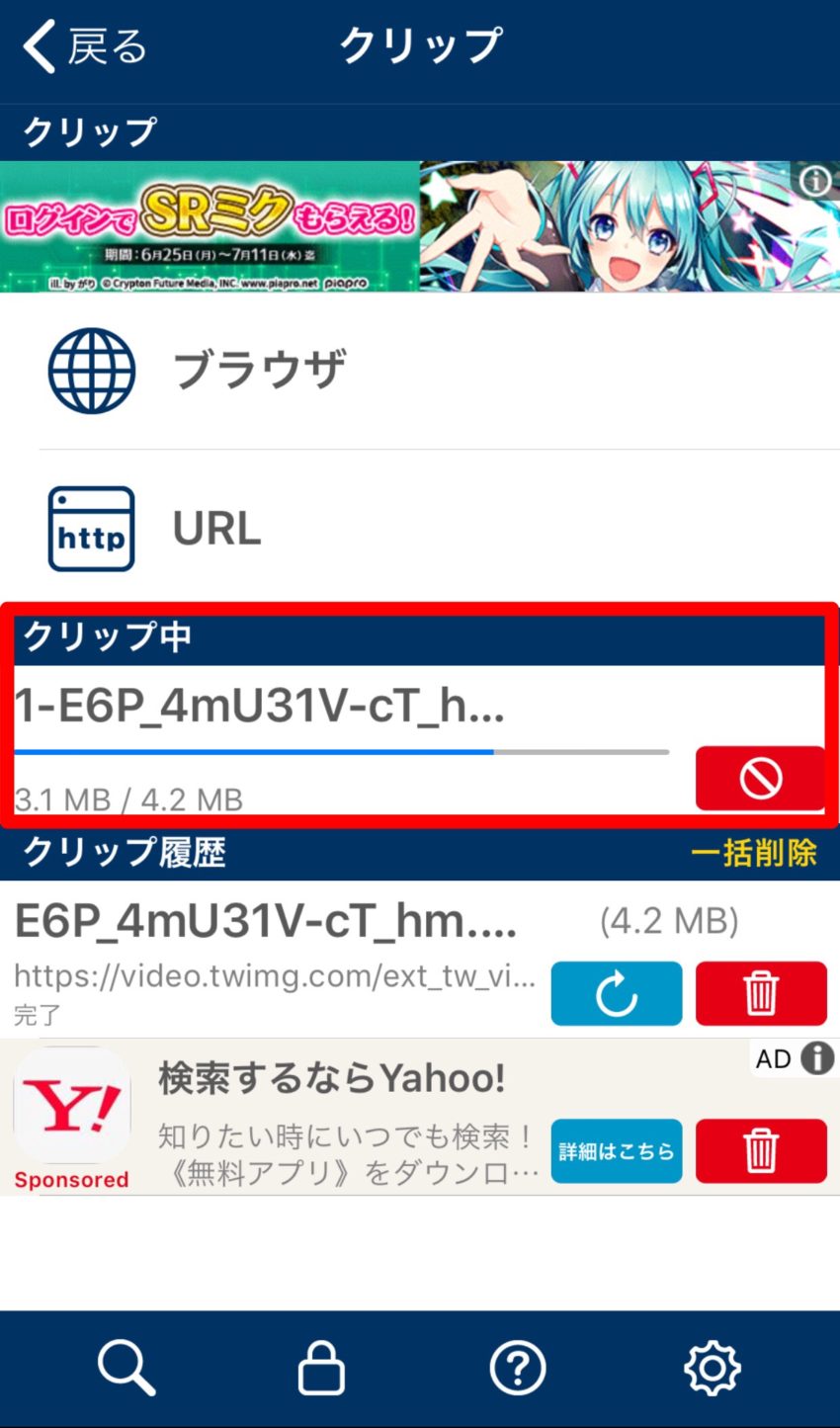
これで動画のクリップ(保存)が始まるので、これで完了です。
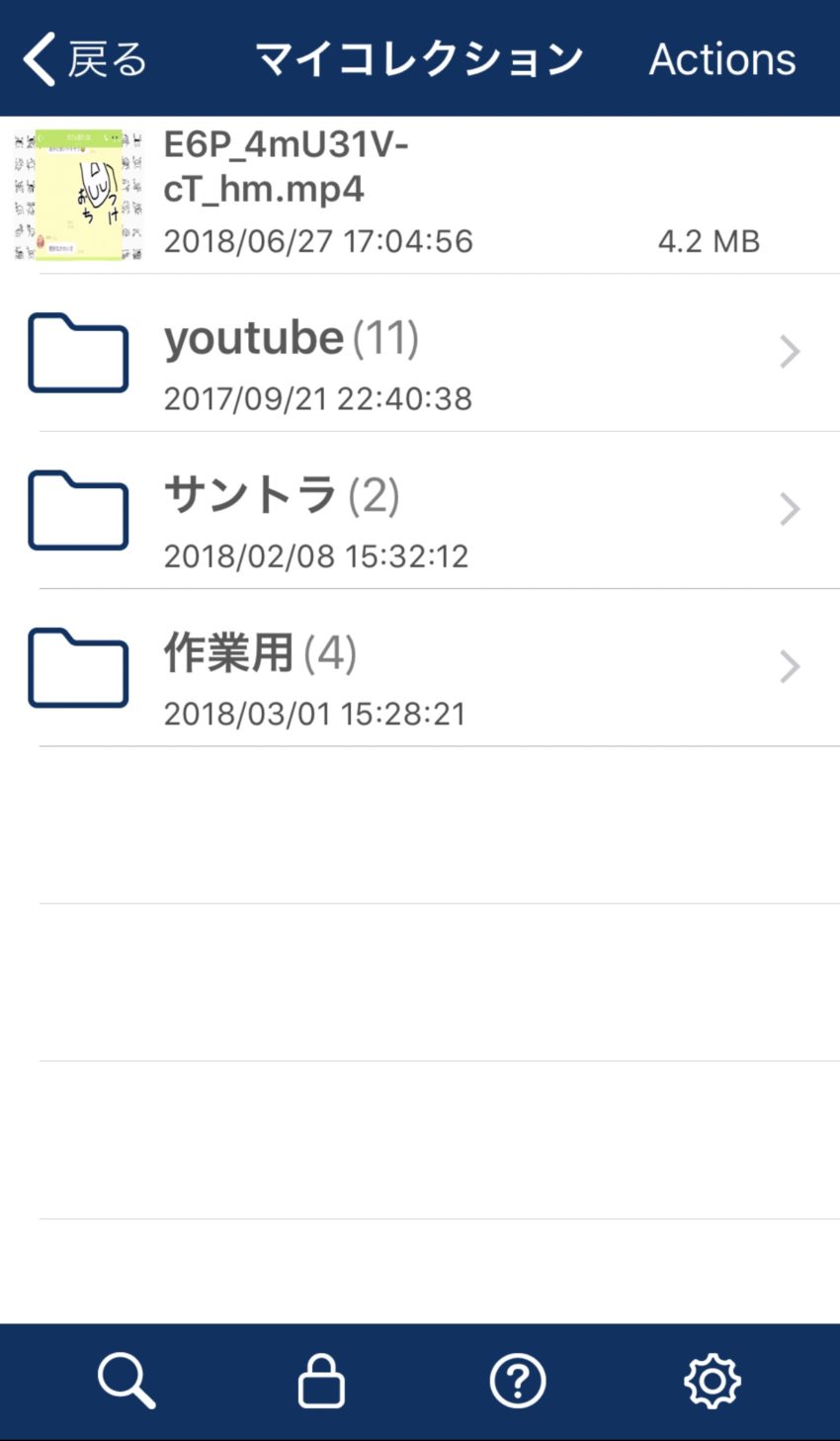
今回は「マイコレクションフォルダ」にちゃんと保存されています。
Twitterの動画保存まとめ
Twitterでは動画のURLを別サイトで変換して、そのURLをClipboxに貼り付けて動画を保存する必要があります。
YouTube動画の保存に比べると手間がかかりますが、慣れると簡単なのでTwitterの動画を保存したい人は是非利用してくださいね。
Clipboxの細かな設定方法を確認したいというときは以下リンクに詳しくまとめておりますので、ご活用ください。


